Բովանդակություն
Apple-ի macOS-ի նորագույն տարբերակը Ventura-ն է: Այս հոդվածը գրելու պահին Վենտուրան դեռ գտնվում է իր բետա գործարկման փուլում: Սա նշանակում է, որ միայն մի քանի Mac համակարգիչներ են աշխատում ՕՀ-ի վերջին տարբերակը: Եվ քանի որ այն վերջնական թողարկում չէ, երբեմն այն կարող է դանդաղ լինել:
MacOS Ventura-ն ավելի արագ դարձնելու լավագույն միջոցը ձեր հավելվածները թարմացնելն է, վերջին բետա տարբերակը տեղադրելը, Mac-ը վերագործարկելը և մի քանի այլ տարբերակներ: մեթոդներ:

Ես Ջոնն եմ, Mac-ի փորձագետ և 2019 թվականի MacBook Pro-ի սեփականատեր: Ես ունեմ macOS Ventura-ի վերջին բետա տարբերակը և հավաքել եմ այս ուղեցույցը՝ օգնելու ձեզ այն ավելի արագ դարձնել:
Ուրեմն շարունակեք կարդալ՝ իմանալու համար բոլոր պատճառները, թե ինչու macOS Ventura-ն կարող է դանդաղ աշխատել և ինչ եք դուք կարող եք շտկել այն:
Պատճառ 1. Ձեր Mac-ը հին է
Ձեր Mac-ի դանդաղ աշխատելու հիմնական պատճառներից մեկը պարզապես հին է: Քանի որ համակարգիչները ծերանում են, դրանք հակված են դանդաղեցնելու արագությունը: Mac-երը բացառություն չեն: Դա պայմանավորված է մի քանի գործոններով, այդ թվում՝
- Ժամանակի ընթացքում անպիտան ֆայլերի և հավելվածների կուտակում
- Օգտագործման հետ կապված ընդհանուր մաշվածություն
- Ավելի դանդաղ պրոցեսոր
Այսպիսով, Macbook-ների մեծամասնությունը երկար տարիներ աշխատում է առանց որևէ էական խնդիրների: Այնուամենայնիվ, եթե ձեր Mac-ը չափազանց հին է և դանդաղ է աշխատում macOS Ventura-ով (առանց այլ պատճառով), կարող է պարզապես թարմացման ժամանակն է:
Նշում. 2017 թվականը ամենահին մոդելային տարին է, որն աջակցում է macOS Ventura-ն:
Ինչպես ուղղել
Եթեձեր Mac-ը ավելի քան հինգից վեց տարեկան է, հավանական է, որ այն պարզապես այնքան արագ չէ, որքան նախկինում: Այս դեպքում ավելի նոր Mac-ում ներդրումներ կատարելը կենսունակ լուծում է:
Ձեր Mac-ի արտադրության տարեթիվը ստուգելու համար սեղմեք ձեր էկրանի վերևի ձախ մասում գտնվող Apple պատկերանշանը: Այնուհետև սեղմեք Այս Mac-ի մասին :

Կբացվի պատուհան, որը ցույց կտա ձեր Mac-ի բնութագրերը: Կտտացրեք «Լրացուցիչ տեղեկություններ…»

Կբացվի ավելի մեծ պատուհան, և ձեր Mac-ի մոդելի տարին նշված է Mac-ի պատկերակի տակ:

Սակայն, դուք պետք չէ ձեռք բերել բոլորովին նոր բարձրակարգ մոդել. նույնիսկ վերջին մի քանի տարիների միջին դասի Macbook-ը նկատելիորեն ավելի արագ կլինի, քան ավելի հինը:
Սակայն, նախքան դուրս գալը և նոր Mac գնելը, փորձեք ստորև բերված մեր լրացուցիչ անսարքությունների վերացումը:
Պատճառ 2. Spotlight-ը վերաինդեքսավորվում է
Spotlight-ը հիանալի հատկություն է, որը թույլ է տալիս որոնել ձեր ամբողջ Mac ֆայլերը, հավելվածները և այլն: Այնուամենայնիվ, երբեմն Spotlight-ը կարող է վերաինդեքսավորել ձեր սկավառակը, հատկապես macOS Ventura-ի թարմացումից հետո: Սա կարող է դանդաղեցնել ձեր Mac-ի գործընթացը:
Վերաինդեքսավորումը սովորաբար տեղի է ունենում միայն այն ժամանակ, երբ առաջին անգամ կարգավորել եք ձեր Mac-ը կամ հիմնական ծրագրաշարի թարմացումից հետո: Այնուամենայնիվ, այն կարող է նաև պատահականորեն առաջանալ ժամանակ առ ժամանակ:
Ինչպես ուղղել
Լավ նորությունն այն է, որ երբ Spotlight-ն ավարտի վերաինդեքսավորումը, ձեր Mac-ը նորից պետք է արագանա:
Սակայն, եթե ցանկանում եք դադարեցնել գործընթացը (եթե այն շատ երկար է տևում, օրինակ), դուքկարող եք դա անել՝ անցնելով Համակարգի նախապատվություններ > Siri & Spotlight ։

Այնուհետև Spotlight-ում հանեք «Որոնման արդյունքների» ընտրանքների կողքին գտնվող վանդակը:
Պատճառ 3. Բազմաթիվ մեկնարկային հավելվածներ և գործընթացներ
Մեկ այլ պատճառ, որ macOS Ventura-ն կարող է դանդաղ լինել, այն է, որ պարզապես չափազանց շատ մեկնարկային հավելվածներ և գործընթացներ կան: Երբ միացնում եք ձեր Mac-ը, մի շարք հավելվածներ և գործընթացներ ավտոմատ կերպով սկսում են աշխատել հետին պլանում:
Եթե ունեք բազմաթիվ ծրագրեր, որոնք բացվում են գործարկման ընթացքում, դա կարող է խաթարել ձեր Mac-ը:
Ինչպես: շտկելու համար
Բացեք Համակարգի նախապատվությունները , սեղմեք Ընդհանուր , ապա ընտրեք Մուտքի տարրեր :

Դուք կարող եք տեսնել բոլոր այն հավելվածները, որոնք ավտոմատ կերպով բացվում են Mac-ը գործարկելու ժամանակ: Հավելվածի բացումը գործարկման ժամանակ անջատելու համար պարզապես ընտրեք այն և սեղմեք դրա տակ գտնվող «-» նշանը:
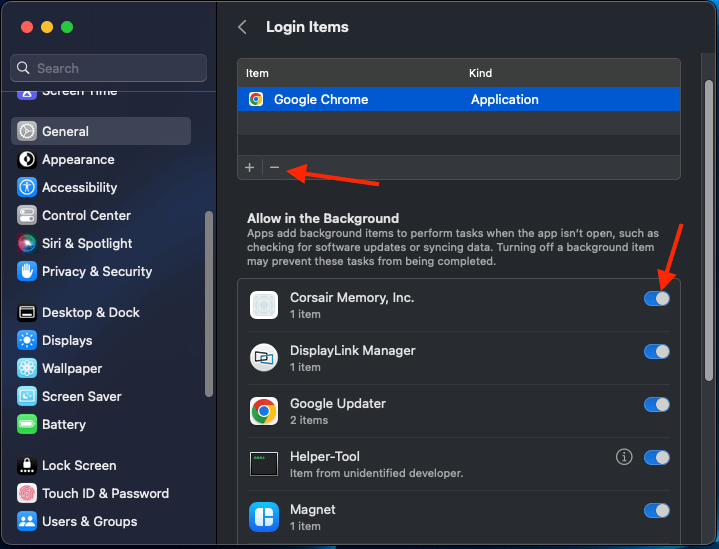
Ֆոնային հավելվածներն անջատելու համար պարզապես անջատեք անջատիչը՝ սեղմելով դրա վրա: Կարող եք նաև փոխել հավելվածների բացման հերթականությունը. պարզապես սեղմեք և քաշեք դրանք՝ ցանկը վերադասավորելու համար:
Առնչվում է. Mac-ի մաքրման լավագույն ծրագրակազմը
Պատճառ 4. Չափազանց շատ հավելվածներ են աշխատում
Մեկ այլ պատճառ, որ Ventura-ն կարող է դանդաղ լինել այն է, որ դուք չափազանց շատ հավելվածներ ունեք բաց և միաժամանակ գործարկվող: Երբ դուք բաց շատ հավելվածներ ունեք, այն օգտագործում է օպերատիվ հիշողություն, վերամշակման հզորություն և այլն: Եթե շատ ռեսուրսներով հարուստ հավելվածներ բաց են, ձեր Mac-ը կարող է դանդաղել:
Ինչպես շտկել
Խնդիրը ամենապարզԱյս խնդիրը լուծելու միջոցը փակելն է այն հավելվածները, որոնք դուք չեք օգտագործում: Դա անելու համար պարզապես աջ սեղմեք (կամ կառավարել-սեղմեք) հավելվածի Dock պատկերակը, այնուհետև ընտրեք «Դուրս գալ» մենյուից, որը երևում է:
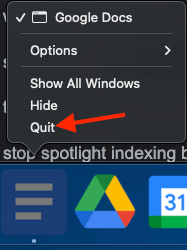
Եթե ունեք բացված շատ հավելվածներ և դուք. չգիտեք, թե որոնք փակել, կարող եք օգտագործել Ակտիվության մոնիտորը ՝ տեսնելու, թե որ հավելվածներն են օգտագործում ամենաշատ ռեսուրսները:
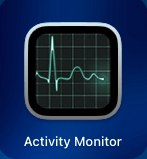
Դա անելու համար բացեք Activity Monitor-ը (այն կարող եք գտնել Ծրագրեր ) և այնուհետև սեղմեք CPU ներդիրը:

Սա ձեզ ցույց կտա ձեր Mac-ում աշխատող բոլոր հավելվածների ցանկը և նրանց կողմից օգտագործվող պրոցեսորի քանակությունը: Մտածեք փակելու այն սարքերը, որոնք շատ են օգտագործում ձեր պրոցեսորը:
Կապված. Ինչպես շտկել Mac համակարգը սպառել է հավելվածի հիշողությունը
Պատճառ 5. Թարմացումից հետո սխալներ
Երբեմն դրանից հետո Ventura-ի թարմացում, ձեր Mac-ը կարող է որոշ սխալներ ունենալ Ventura-ն տեղադրելուց անմիջապես հետո:
Օրինակ, macOS Ventura բետա-ն տեղադրելուց հետո իմ Macbook Pro-ն չի ճանաչի իմ USB-C հանգույցը:
13> Ինչպես ուղղել
Այս դեպքում ամենալավ բանը, որ կարելի է անել, սպասել այն կամ վերագործարկել ձեր Mac-ը թարմացման ավարտից հետո: Իմ դեպքում, ես MacBook Pro-ն մի քանի օրով միացված եմ թողել macOS-ի բետա տարբերակին թարմացնելուց հետո: Իմ USB-C հանգույցը չաշխատեց մինչև այն չվերագործարկեցի:
Այսպիսով, այս տեսակի սխալները շտկելու համար վերագործարկեք ձեր Mac-ը: Եթե դա չի աշխատում, փնտրեք macOS-ի վերջին տարբերակի թարմացում: Կտտացրեք ձեր էկրանի վերին ձախ անկյունում գտնվող Apple պատկերակին> Այս Mac-ի մասին , այնուհետև ընտրեք «Լրացուցիչ տեղեկություններ…»

Եթե առկա է թարմացում, այն կցուցադրվի «macOS»-ի տակ: Եթե առկա է թարմացում, տեղադրեք այն:

Պատճառ 6. հավելվածները թարմացումների կարիք ունեն
Երբեմն ձեր Mac-ի հավելվածների հին տարբերակները կարող են անհամատեղելի լինել Ventura-ի հետ: Այդ դեպքում նրանք կարող են ստիպել ձեր Mac-ը դանդաղ աշխատել:
Ինչպես շտկել
Սա շտկելու համար պարզապես թարմացրեք ձեր Mac-ի հավելվածները: Դա անելու համար բացեք App Store-ը և սեղմեք Թարմացումներ ներդիրի վրա:

Այստեղից կարող եք տեսնել բոլոր այն հավելվածները, որոնք հասանելի են թարմացումներով: Պարզապես սեղմեք «Թարմացնել» հավելվածի կողքին՝ այն թարմացնելու համար: Եթե ցանկանում եք թարմացնել ձեր բոլոր հավելվածները, սեղմեք «Թարմացնել բոլորը» վերևի աջ անկյունում:
Պատճառ 7. Բետա խնդիր
Եթե օգտագործում եք macOS Ventura բետա, հնարավոր է, որ ձեր Mac-ը դանդաղ է աշխատում պարզապես այն պատճառով, որ այն բետա տարբերակ է: Ծրագրաշարի բետա տարբերակները սովորաբար այնքան կայուն չեն, որքան վերջնական տարբերակը, ուստի զարմանալի չէ, որ դրանք կարող են մի փոքր ավելի դանդաղ լինել:
Թեև Apple-ի բետա macOS-ի թողարկումները սովորաբար բավականին ամուր են, այնուամենայնիվ կարող են լինել որոշ վրիպակներ: Եթե բետա-ի հետ կապված նման խնդիրներ ունեք, համոզվեք, որ օգտագործեք «Հետադարձ կապի օգնականը»՝ այն Apple-ին հաղորդելու համար:

Ինչպես ուղղել
եթե բետա եք օգտագործում: իսկ ձեր Mac-ը անտանելի դանդաղ է, հավանաբար ավելի լավ է սպասել վերջնական տարբերակի դուրս գալուն: Կամ, դուք կարող եք տեսնել, թե արդյոք կա բետա-ի ավելի նոր տարբերակհասանելի է:
Ինչպես արագացնել macOS Ventura-ն
Եթե ձեր Mac-ը դանդաղ է աշխատում Ventura-ի հետ, կարող եք մի քանի բան անել այն արագացնելու համար: Ահա մի քանի խորհուրդներ, որոնք կարող են օգնել բարձրացնել ձեր Mac-ի արագությունը macOS Ventura-ում:
Ներբեռնել macOS-ի ամենավերջին տարբերակը
Ձեր Mac-ի հնարավորինս արագ գործարկումը ապահովելու հեշտ միջոցը օգտագործելն է macOS Ventura-ի ամենավերջին տարբերակը: Դա անելու համար կտտացրեք ձեր էկրանի վերևի ձախ անկյունում գտնվող Apple պատկերակին և ընտրեք «Այս Mac-ի մասին»:
Այստեղից դուք պետք է տեսնեք, թե macOS Ventura-ի որ տարբերակն եք օգտագործում: Եթե առկա է թարմացում, այն կցուցադրվի այստեղ: Այն տեղադրելու համար պարզապես սեղմեք «Թարմացնել»: Հիշեք, որ macOS-ի վենչուրային թարմացումներն ավելի հաճախակի կլինեն բետա ժամանակահատվածում:
Reindex Spotlight
Spotlight-ը հիանալի միջոց է ձեր Mac-ում ֆայլեր արագ որոնելու համար, բայց երբեմն այն կարող է խճճվել: ցածր և դանդաղ: Եթե դա տեղի ունենա, դուք կարող եք վերաինդեքսավորել Spotlight-ը՝ այն արագացնելու համար:
Դա անելու համար պարզապես բացեք System Preferences-ը և սեղմեք Siri & Ուշադրության կենտրոնում. Այնուհետև կտտացրեք «Գաղտնիություն» ներդիրին, ապա հանեք նշումը, ապա նորից ստուգեք ամբողջ ցուցակը: Սա կստիպի Spotlight-ին վերաինդեքսավորել ձեր ամբողջ սկավառակը, ինչը կարող է որոշ ժամանակ տևել:

Ավարտելուց հետո դուք պետք է տեսնեք Spotlight-ում արագության զգալի բարձրացում:
Անջատել աշխատասեղանի էֆեկտները
Եթե աշխատասեղանի էֆեկտները միացված են, այն կարող է դանդաղեցնել ձեր Mac-ը: Այս էֆեկտները անջատելու համար,պարզապես բացեք Համակարգի նախապատվությունները և կտտացրեք Մատչելիություն :

Այստեղից կտտացրեք «Ցուցադրել» և ապա նշեք «Նվազեցնել շարժումը» կողքի վանդակը: Սա կանջատի ձեր Mac-ի աշխատասեղանի բոլոր էֆեկտները, ինչը կարող է բարելավել աշխատանքը:

Կարող եք նաև փորձել միացնել «Նվազեցնել թափանցիկությունը» նույն ընտրացանկում: Սա ձեր Mac-ի Dock-ը և ընտրացանկերը կդարձնեն անթափանց, ինչը կարող է նաև օգնել բարելավելու աշխատանքը:
Թարմացրեք ձեր հավելվածները
MacOS Ventura-ն արագացնելու լավագույն միջոցներից մեկն այն է, որ համոզվեք, որ ձեր բոլոր հավելվածները արդիական են։ Հավելվածների հին տարբերակները կարող են անհամատեղելի լինել նոր ՕՀ-ի հետ, ինչը կարող է դանդաղեցնել ձեր Mac-ի աշխատանքը:
Դուք կարող եք թարմացնել հավելվածները անմիջապես App Store-ից: Պարզապես բացեք App Store-ը և կտտացրեք «Թարմացումներ» ներդիրին: Այստեղից կարող եք տեսնել բոլոր այն հավելվածները, որոնք թարմացումներ ունեն: Կտտացրեք «Թարմացնել» հավելվածի կողքին՝ այն թարմացնելու համար:
ՀՏՀ
Ահա մի քանի հաճախակի հարցեր, որոնք մենք ստանում ենք macOS Ventura-ի մասին:
Ի՞նչ է macOS Ventura-ն:
macOS Ventura-ն Apple-ի Mac օպերացիոն համակարգի վերջին տարբերակն է: Այն գտնվում է բետա թողարկման փուլում 2022 թվականի սեպտեմբերից:
Որո՞նք են macOS Ventura-ի պահանջները:
MacOS Ventura-ն տեղադրելու և գործարկելու համար ձեր Mac-ը պետք է ունենա հետևյալը.
Առնչվող. Ինչպես մաքրել «համակարգըՏվյալների պահում Mac-ում
Ինչպե՞ս ձեռք բերել macOS Ventura-ն:
Դուք կարող եք ձեռք բերել macOS Ventura-ն՝ գրանցվելով Apple Ventura-ի նախադիտման համար այստեղ:

Կարո՞ղ եմ տեղադրել macOS Ventura-ն իմ MacBook Air-ում:
Այո, դուք կարող եք տեղադրել macOS Ventura-ն ձեր MacBook Air-ում այնքան ժամանակ, քանի դեռ այն համապատասխանում է համակարգի պահանջներին:
Եզրակացություն
macOS Ventura-ն հիանալի օպերացիոն համակարգ է, բայց այն կարող է դանդաղ աշխատել որոշ Mac-ների վրա: Եթե դուք դանդաղում եք, կան մի քանի բաներ, որոնք կարող եք անել դա արագացնելու համար:
Նախ, համոզվեք, որ օգտագործում եք macOS Ventura-ի ամենավերջին տարբերակը: Դուք կարող եք դա անել՝ սեղմելով ձեր էկրանի վերին ձախ անկյունում գտնվող Apple պատկերակը և ընտրելով «Այս Mac-ի մասին»: Այնուհետև տեղադրեք թարմացումը:
Եթե դա չի օգնում, հետևեք վերը նշված քայլերին` այն ավելի արագ դարձնելու համար:
Ներբեռնե՞լ եք macOS Ventura-ի բետա տարբերակը: Տեղեկացրեք մեզ, թե ինչ եք մտածում ստորև բերված մեկնաբանություններում:

